摘要:想要将电脑连接电视机作为显示器,需遵循以下详细步骤:首先确保电脑和电视支持HDMI或VGA等接口;然后使用对应线缆连接两者;在电脑的显示设置中选择复制或扩展屏幕;调整电视分辨率以保证显示效果。注意事项包括:选择合适的线缆,确保接口匹配;连接时需关闭电脑和电视;调整分辨率时需确保电视支持所选择的分辨率。这样即可成功将电脑连接到电视机并作为显示器使用。
准备工作
在电脑与电视机连接之前,你需要做好以下准备工作:
1、电脑:确保电脑具备HDMI、DisplayPort或VGA等输出接口。
2、电视机:确保电视机具备相应的输入接口,如HDMI、DisplayPort或VGA。
3、连接线:根据电脑和电视机的接口类型,准备一根合适的连接线,如HDMI线、VGA线或DisplayPort线。
4、适配器和转换器(如需要):若电脑或电视机缺少必要的接口,你可能需要购买适配器和转换器来实现连接。
连接步骤
按照以下步骤进行连接:
1、选择连接方式:根据电脑和电视机的接口类型,选择一种合适的连接方式,常见的连接方式包括HDMI、VGA和DisplayPort。
2、连接线路:将连接线的一端插入电脑的输出接口,将另一端插入电视机的输入接口,确保连接稳固。
3、切换信号源:若电视机能够自动识别输入信号,则无需进行此步骤,否则,通过电视机的遥控器切换信号源,以匹配电脑输出的信号。
4、调整分辨率和显示模式:在电脑上进入显示设置,调整分辨率和显示模式,以获得最佳的显示效果。
5、测试连接:播放视频或展示图片,确保电脑与电视机连接正常。
可能出现的问题及解决方案
在连接过程中,可能会遇到以下问题:
1、无信号或黑屏:检查连接线是否插好,确保接口匹配且连接线无损坏,尝试重新连接或更换连接线。
2、分辨率不匹配:调整电脑的分辨率和显示设置,或者调整电视机的显示模式,以找到适合的分辨率匹配。
3、画面比例不正确:在电视机上调整画面比例设置,或在电脑上调整显示设置,以纠正画面比例问题。
4、音频问题:若电视机无法接收电脑的音频信号,请检查连接线是否支持音频传输,或尝试使用单独的音频线连接电脑和电视机。
注意事项
在连接电脑和电视机时,需要注意以下事项:
1、接口兼容性:确保电脑和电视机的接口类型相匹配,以及连接线能够正常工作。
2、分辨率和刷新率的重要性:调整分辨率和刷新率以获得最佳的显示效果,不同的电脑和电视机可能需要不同的设置。
3、电源管理:确保在连接过程中,电脑和电视机都有稳定的电源供应。
4、软件和驱动程序:在某些情况下,可能需要安装最新的驱动程序或软件以实现最佳兼容性。
5、遵循制造商的建议:按照电脑和电视机的制造商提供的连接建议和指导进行操作,以确保连接的稳定性和兼容性。
通过将电脑连接到电视机,我们可以扩展工作和娱乐的空间,享受大屏幕带来的愉悦体验,本文提供了详细的准备工作、连接步骤、常见问题解决方案以及注意事项,希望能帮助读者顺利完成电脑与电视机的连接。
转载请注明来自浙江东企保险代理公司,本文标题:《电脑连接电视机详细步骤及注意事项,如何设置电脑将电视机作为显示器使用?》
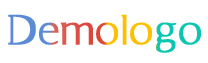

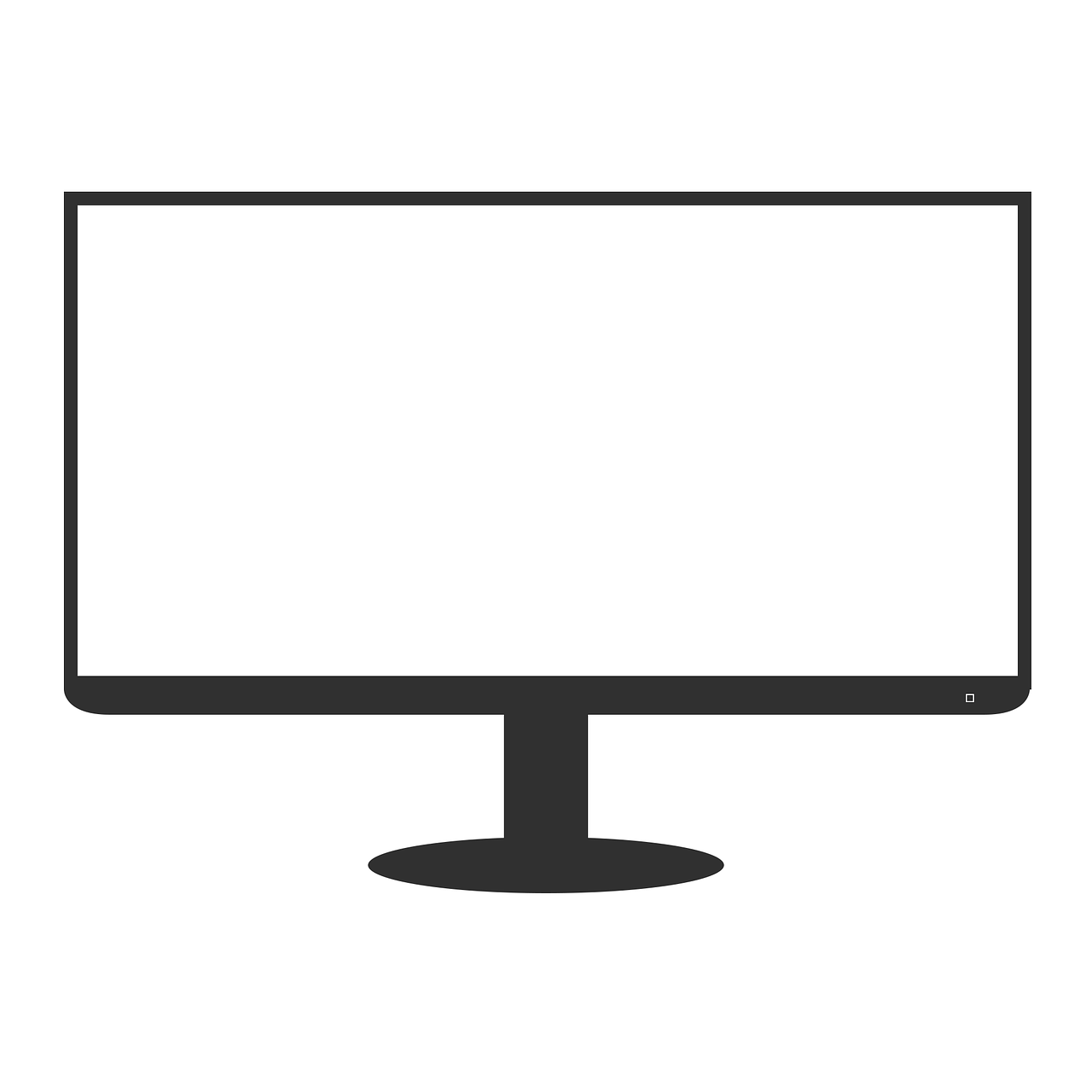
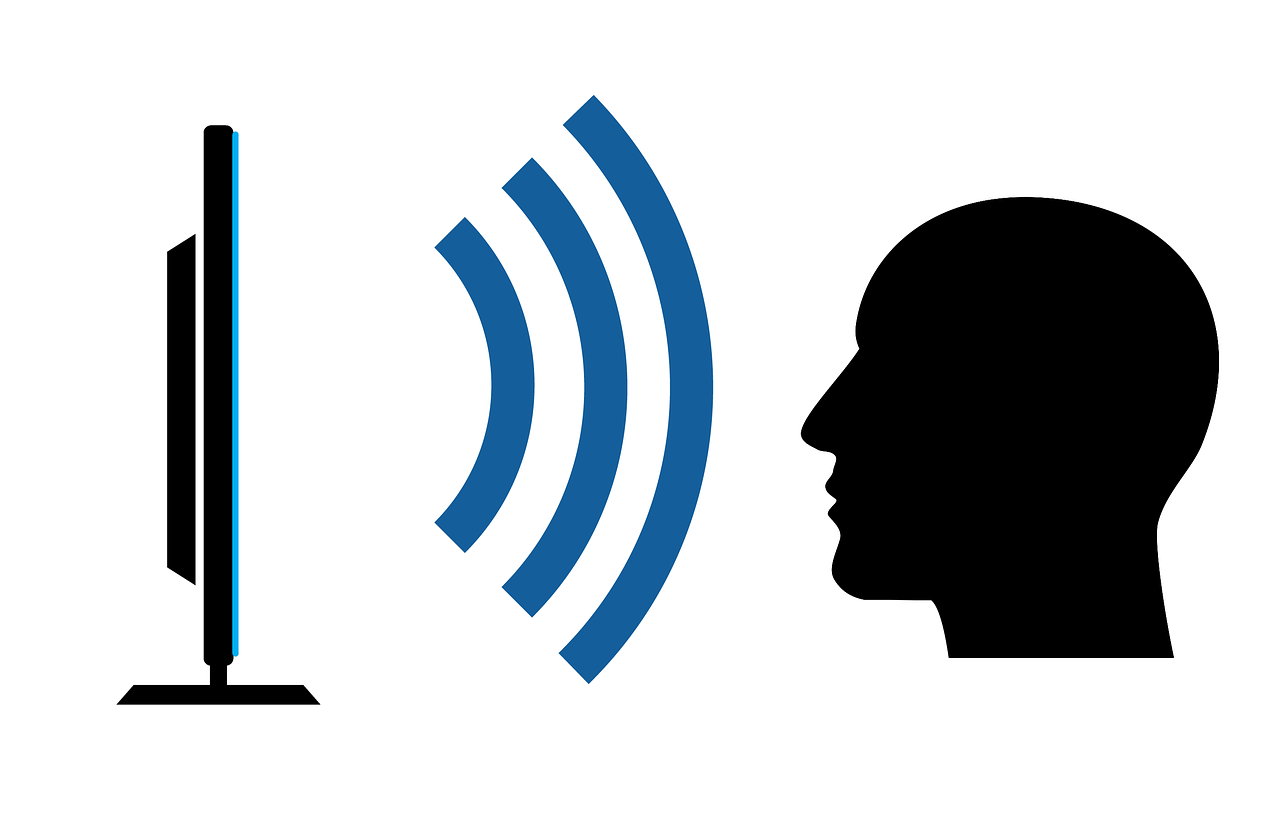








 浙ICP备2021040441号-1
浙ICP备2021040441号-1
还没有评论,来说两句吧...